Zahlen schnell in iOS Rechner mit einem Swipe

iOS eingebauten Kalkulator ist ein einfacher, einfach zu bedienender Rechner, der sehr nützlich ist, um einige schnelle Berechnungen, wie zum Beispiel, zu berechnen der Tipp auf Ihrer Restaurantrechnung. Es ist auch nützlich für längere, kompliziertere Berechnungen. Es fehlt jedoch eine Schaltfläche.
Wir kennen alle die Rücktaste auf einer Tastatur, egal ob auf einem mobilen Gerät oder auf einem Computer, mit der Sie das zuletzt eingegebene Zeichen löschen können. Es gibt jedoch keine Rücktaste auf dem Rechner. Wenn Sie bei einem Eintrag einen Fehler machen, müssen Sie den gesamten Eintrag löschen und erneut eingeben. Keine Sorge, obwohl. Wir zeigen Ihnen einen einfachen Trick, der das Problem löst.
Tippen Sie auf dem Startbildschirm auf das Symbol "Rechner".
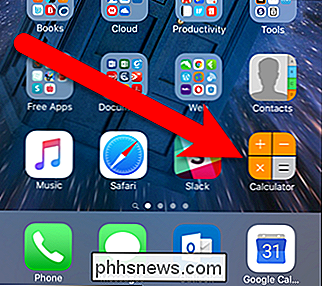
Geben Sie eine mehrstellige Zahl in den Taschenrechner ein. Um die zuletzt eingegebene Ziffer zu löschen, wischen Sie im Zahlenanzeigebereich nach links oder rechts.
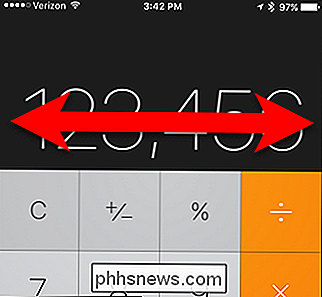
Die zuletzt eingegebene Ziffer wird gelöscht. Jedes Mal, wenn Sie wischen, wird eine Ziffer gelöscht.
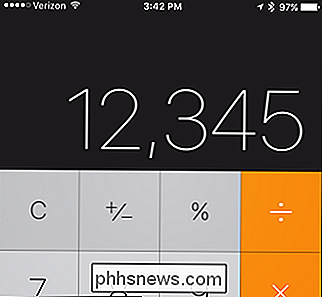
Dieser Trick funktioniert auch im wissenschaftlichen Taschenrechner-Modus, der durch Drehen des Telefons in den Querformat-Modus aufgerufen werden kann.
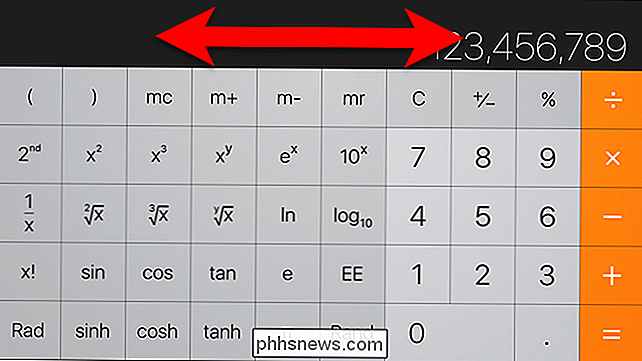
Um den gesamten aktuellen Eintrag zu löschen, tippen Sie auf " C "(Löschen) -Taste. Sobald Sie das getan haben, wird es zur Schaltfläche "AC", mit der Sie alle Berechnungen löschen können, die Sie gemacht haben.

Der überwachte Modus ist für Organisationen gedacht, Sie können ihn jedoch auf Ihrem eigenen iPhone oder iPad aktivieren. Im überwachten Modus erhalten Sie einige zusätzliche Funktionen wie das Ausblenden von enthaltenen Apps und Always-on-VPNs. Sie benötigen dazu einen Mac, und Ihr Gerät wird während der Einrichtung gelöscht.

Zugriff auf regionsbeschränkte Websites von überall auf der Erde
Das Internet soll ein globales Netzwerk sein, das die ganze Welt verbindet, aber viele Websites sind auf bestimmte Länder beschränkt. Es ist nicht überraschend, dass die Piraterie in Ländern, in denen Inhalte nicht legal verfügbar sind, höher ist. Auf diese Weise greifen Menschen auf der ganzen Welt heute auf diese geoblockten Inhalte zu.



